


Spotify è una delle piattaforme di streaming più popolari per la musica. E a quanto pare, è una delle piattaforme con il maggior numero di utenti in tutto il mondo. Ma anche se è considerato tale, il servizio di streaming musicale non è esente da difetti o inconvenienti.
Ad esempio, molte persone chiedono: "Perché è Spotify così lento? ” Ci sono momenti in cui la velocità di caricamento e di navigazione del servizio è molto lenta. Molti utenti sono frustrati da questi casi. Inoltre, è un grosso inconveniente che può ostacolare la vivacità delle feste o degli incontri.
Quindi questa guida ti insegnerà come riparare un lento Spotify piattaforma. Inoltre, approfondiremo la causa di un tale problema. Iniziamo.
Guida ai contenuti Parte 1. Perché è Spotify Così lento?Parte 2. Come accelerare Spotify?Parte 3. Il modo migliore per risolvere Spotify Streaming lentoParte 4. Domande frequenti su Spotify StreamingParte 5. Per concludere il tutto
Il gigante dello streaming musicale è noto per apportare continui aggiornamenti al suo sistema. In questo modo, milioni di utenti in tutto il mondo possono sfruttare le ultime funzionalità del servizio. Tuttavia, questo problema non è poi così ripugnante. Inoltre, c'è un modo per aggirare il problema.
Lo streaming di musica online richiederebbe una connessione Internet veloce. Se non ne hai uno, dovrai affrontare un'estrema lentezza e buffering, una situazione inaccettabile di questi tempi.
Ci sono molti motivi per cui Spotify ha velocità di caricamento e di navigazione lente. Ecco qui alcuni di loro:
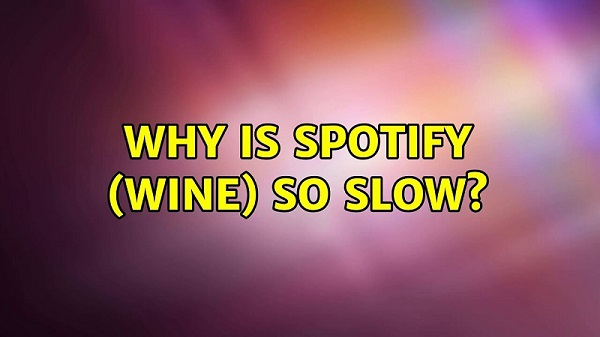
Se hai una velocità di connessione Internet molto lenta, allora Spotify soffrirà. Questa è una delle potenziali cause del problema.
Potresti aver installato Spotify impropriamente. Ad esempio, eri nel mezzo dell'installazione quando la corrente si è interrotta. Questo potrebbe essere un altro motivo per un lento Spotify applicazione.
Potrebbero esserci molte applicazioni aperte durante l'utilizzo Spotify. Se disponi di una piccola quantità di memoria di sistema nel tuo computer o dispositivo mobile, è probabile che troppe applicazioni la consumeranno tutta. Spotify potrebbe non essere in grado di utilizzare la quantità corretta di memoria necessaria per funzionare senza problemi.
Spotify utilizza la funzione chiamata Accelerazione hardware per impostazione predefinita. Pertanto, con questa funzionalità, le prestazioni dell'applicazione di varie attività vengono rese efficienti e vengono poste ad una priorità più alta. Anche se questo è il caso, c'è ancora un grosso inconveniente.
A volte, la funzionalità di accelerazione hardware porta al rallentamento dell'applicazione (in contrasto con il suo compito di accelerarla effettivamente). Per risolvere questo problema, è necessario disabilitare o disattivare la funzione. Ecco i passaggi su come farlo:
Passaggio 01: avvia il tuo Spotify app sul computer.
Passaggio 02: vai nell'angolo in alto a sinistra e quindi premi "Modifica. " Scegliere Preferenze all'interno del menu a tendina.
Passaggio 03: premere "Mostra impostazioni avanzate. "
Passaggio 04: vai alla sezione denominata "Compatibilità. " Trova l'opzione che dice "Abilita accelerazione hardware".
Passaggio 05: disattivare questa funzione.
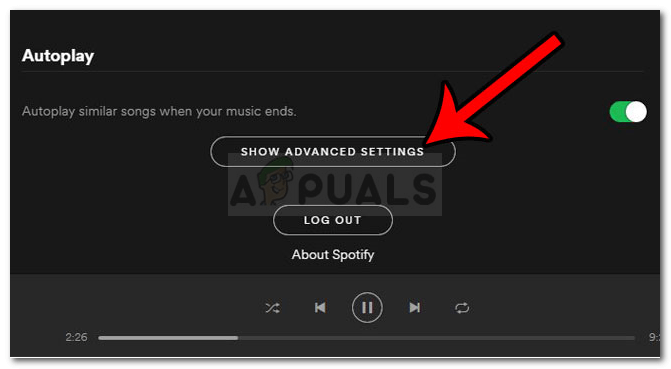
Se c'è una mancanza di memoria (RAM) disponibile all'interno del computer, Spotify rallenterà. Inoltre, se sono attualmente in esecuzione più processi e applicazioni in background, ciò può consumare molta RAM.
Pertanto, è necessario liberare RAM per risolvere il problema del perché Spotify così lenta. Ecco come dovresti farlo:
Passo 0 1 - Fare clic con il pulsante destro del mouse sulla barra delle applicazioni. Quindi, scegli "Gestione attività. "
Passo 02 - Vai alla scheda denominata Processi. Quindi, controlla le app che consumano molta RAM o memoria.
Passo 03 - Fai clic su queste app per selezionarle.
Passo 04 - Stampa "Terminare operazione. "
Passo 05 - Aperto Spotify e vedi se diventa più veloce.
Alcuni utenti hanno sottolineato che pulire alcune cartelle associate al file Spotify l'applicazione ha portato a risolvere la domanda, "Perché è Spotify così lento?"Di seguito sono riportate le istruzioni o i passaggi su come farlo:
Passaggio 01: chiudere il Spotify applicazione soprattutto se è in esecuzione sul tuo computer.
Passaggio 02: avvio WinEsploratore di Dows.
Passaggio 03: fare clic su elenco barra e quindi digitare il seguente percorso di seguito. Assicurati di cambiare la parola "Amministratore "A quello del tuo nome utente: C:\Utenti\Amministratore\AppData\Locale\Spotify\
Passaggio 04: trova le cartelle denominate Archiviazione, Browser e Dati. Apri ciascuna di queste cartelle ed elimina i contenuti al suo interno. Assicurati di non rimuovere le cartelle effettive.
Se il processo di installazione precedente era difettoso, i file di sistema per il Spotify l'applicazione è incasinata. Questo di solito accade durante la metà del processo di installazione. Quando il processo viene ostacolato (ad esempio, spegnimento immediato del computer e blackout elettrico), potrebbe portare a un'installazione errata.
In questi casi, devi semplicemente disinstallare e quindi reinstallare Spotify di nuovo indietro. Ecco i passaggi su come farlo:
Passaggio 01: chiudi il tuo Spotify applicazione sul computer.
Step 02 - Visita il Menu iniziale e digita Pannello di controllo. Aprire la suddetta cartella facendo clic sul risultato con lo stesso nome.
Passaggio 03: visita la sezione denominata "Programmi e caratteristiche. "
Passaggio 04: premere il pulsante "Disinstallare un programma " opzione.
Passaggio 05: verrà visualizzato un elenco. Trova Spotify all'interno dell'elenco e fare clic per selezionare il programma.
Passaggio 06 - Fare clic su "Disinstallare. "
Passaggio 07: riavvia il computer.
Passaggio 08: vai a sito ufficiale di Spotify qui. Scarica il file eseguibile per installare il programma.
Passaggio 09: avviare il file file eseguibile installare Spotify.
Passaggio 10: riavvia nuovamente il computer e quindi apri Spotify per vedere se ora funziona senza problemi.

Invece di ascoltare musica in streaming online, potresti voler scaricare tutto Spotify brani, album e playlist che hai e li hai a portata di mano (e offline). In questo modo puoi anche trasferirli su altri dispositivi e ascoltarli anche se non disponi di una connessione Wi-Fi o di un servizio dati mobile.
Per questo, devi usare DumpMedia Spotify Music Converter. Lo strumento ti consente di scaricare e convertire musica da Spotify. I passaggi sono facili e puoi guidare come usare il convertitore. Inoltre, la qualità non viene compromessa durante i processi di download e conversione.
Con l'aiuto di questa applicazione di conversione, ora puoi scaricare e convertire tutti i brani che desideri Spotify anche senza essere un utente Premium sulla loro app o sito. Questo DumpMedia Spotify Music Converter può aiutare in rimuovere le restrizioni DRM su qualsiasi traccia che ti piace Spotify.
Inoltre, può anche aiutarti a convertirli Spotify tracce in qualsiasi formato che ti piace o è meglio compatibile con VLC Media Player. Come uno dei più popolari Spotify Convertitore, DumpMedia Spotify Music Converter è cinque volte più veloce rispetto ad altri strumenti di conversione e può mantenere la qualità originale di qualsiasi altro Spotify traccia facendo ascoltare agli utenti musica di alta qualità tutto il tempo.
Per imparare a usare DumpMedia Spotify Music Converter, seguire le linee guida riportate di seguito. Puoi anche fare clic sul pulsante qui sopra per scaricare e avere una prova gratuita.
Passaggio 1. Scarica e installa sul tuo computer il file DumpMedia Spotify Music Converter App
Passaggio 2. Apri l'app e fai clic sul pulsante che dice Aprire il Spotify Lettore web quindi accedi al tuo Spotify account (non importa se sei un utente Free o Premium)
Passo 3. Seleziona i brani che desideri scaricare e trascinali sul pulsante verde situato sul lato della finestra pop-up

Passaggio 4. Modifica il formato di output e la cartella di destinazione dei file convertiti
Passaggio 5. Infine, fare clic sul pulsante etichettato come convertire così la tua conversione può iniziare

Q1. Puoi chiarire? Spotify cache?
Per svuotare la cache dell'app, vai alla pagina Impostazioni all'interno del file Spotify app e fai clic su Svuota cache nella sezione Archiviazione. Se hai bisogno di ulteriore spazio di archiviazione, puoi anche eliminare facilmente la musica archiviata sul tuo dispositivo per ascoltarla offline.
Q2. Dov'è il Spotify cache memorizzata?
Apri Spotify e fare clic sul Spotify menù. Seleziona Impostazioni. Nella sezione "Posizione di archiviazione offline", vedi dove Spotify memorizza la cache. Vai a quella cartella e svuotala per rimuovere la cache.
Q3. Perché è Spotify sito web così lento?
. Spotify il web player è lento perché utilizza la tecnologia Flash, che non è efficiente quanto le tecnologie più recenti come HTML5. Inoltre, il Spotify il web player non consente agli utenti di memorizzare nella cache i brani per la riproduzione offline, quindi tutti i dati devono essere scaricati ogni volta che viene riprodotto un brano.
Perché è Spotify così lenta? Questa guida ha risposto alle migliori correzioni alla domanda posta nella frase precedente. Vi abbiamo mostrato quattro diverse soluzioni al problema. Inoltre, abbiamo consigliato un ottimo modo per ascoltare la musica offline e su qualsiasi dispositivo.
Allora, qual è la tua opinione sul nostro articolo? Come si risolve un lento Spotify applicazione? Se hai altre soluzioni al problema, faccelo sapere nella sezione commenti qui sotto.
